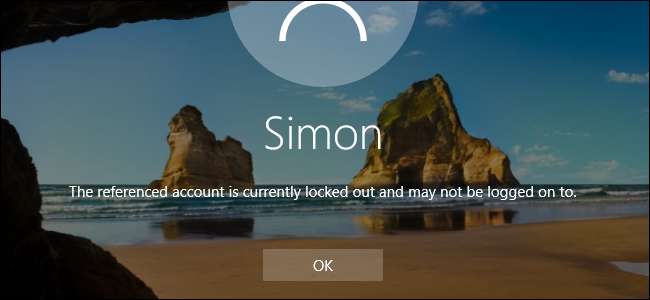
यदि आप अपने विंडोज पासवर्ड का अनुमान लगाने की कोशिश कर रहे किसी व्यक्ति के बारे में चिंतित हैं, तो आप एक विशिष्ट संख्या में विफल प्रयासों के बाद प्रयासों में अस्थायी रूप से ब्लॉक कर सकते हैं।
मान लें कि आपने विंडोज को सेट अप नहीं किया है अपने आप साइन इन करें , विंडोज स्क्रीन पर साइन में स्थानीय उपयोगकर्ता खातों के लिए असीमित संख्या में पासवर्ड के प्रयासों की अनुमति देता है। हालांकि यह आसान है कि यदि आप अपना पासवर्ड याद नहीं रख सकते हैं, तो यह अन्य लोगों को भी प्रदान करता है, जिनके पास आपके पीसी तक भौतिक पहुंच है, असीमित संख्या में इसमें प्रवेश करने की कोशिश करता है, जबकि अभी भी ऐसे लोग हैं जो कर सकते हैं पासवर्ड को बायपास या रीसेट करें यदि आप किसी स्थानीय उपयोगकर्ता खाते का उपयोग कर रहे हैं तो अपने पीसी को अस्थायी रूप से निलंबित करने का प्रयास करें, क्योंकि कई असफल प्रयासों के बाद भी कम से कम आकस्मिक ब्रेक-इन प्रयासों को रोकने में मदद मिल सकती है। यहां बताया गया है कि इसे कैसे स्थापित किया जाए।
सम्बंधित: कैसे अपने विंडोज 10, 8, या 7 पीसी बनाने के लिए स्वचालित रूप से लॉग इन करें
आरंभ करने से पहले कुछ त्वरित नोट्स। इस सेटिंग का उपयोग करने से आप किसी को गलत तरीके से कई बार पासवर्ड डाल सकते हैं और इस तरह आप अपने पीसी को एक समय के लिए बंद कर सकते हैं। एक और प्रशासक खाता रखना बुद्धिमानी होगी जो नियमित खाते को अनलॉक कर सकता है।
इसके अलावा, ये सेटिंग्स केवल पर लागू होती हैं स्थानीय उपयोगकर्ता खाते यदि आप विंडोज 8 या 10 पर Microsoft खाते का उपयोग करके साइन इन करते हैं तो यह काम नहीं करेगा। यदि आप लॉकआउट सेटिंग का उपयोग करना चाहते हैं, तो आपको इसकी आवश्यकता होगी अपने Microsoft खाते को एक स्थानीय खाते में वापस लाएं प्रथम। यदि आप अपने Microsoft खाते का उपयोग करते रहना पसंद करते हैं, तो आप अपने सिर कर सकते हैं सुरक्षा सेटिंग्स पृष्ठ और वहां लॉग-इन करें, आप दो-चरणीय सत्यापन जोड़ने, विश्वसनीय उपकरण स्थापित करने, और बहुत कुछ करने में सक्षम होंगे। दुर्भाग्यवश, Microsoft खातों के लिए कोई लॉकआउट सेटिंग नहीं है जो उस तरह काम करता है जैसे हम स्थानीय खातों के लिए यहां कवर करते हैं। हालाँकि, ये सेटिंग्स विंडोज 7, 8 और 10 में स्थानीय उपयोगकर्ता खातों के लिए ठीक काम करेंगी।
सम्बंधित: विंडोज 10 में Microsoft खाते के लिए आवश्यक सभी सुविधाएँ
होम उपयोगकर्ता: कमांड प्रॉम्प्ट के साथ साइन इन लिमिट में सेट करें
यदि आप विंडोज के होम संस्करण का उपयोग कर रहे हैं, तो आपको प्रयासों में साइन पर सीमा निर्धारित करने के लिए कमांड प्रॉम्प्ट का उपयोग करने की आवश्यकता होगी। यदि आप Windows के प्रो या एंटरप्राइज़ संस्करण का उपयोग कर रहे हैं, तो आप इस तरह से सीमा भी निर्धारित कर सकते हैं, लेकिन यदि आप उन संस्करणों में से एक का उपयोग कर रहे हैं, तो आप स्थानीय समूह नीति संपादक का उपयोग करके इसे बहुत आसानी से कर सकते हैं (जिसे हम बाद में कवर करते हैं। इस लेख में)।
कृपया ध्यान दें कि आपको निम्नलिखित सभी निर्देशों को पूरा करना होगा या आप स्वयं को पूरी तरह से बंद कर सकते हैं।
शुरू करने के लिए, आपको प्रशासनिक विशेषाधिकारों के साथ कमांड प्रॉम्प्ट को खोलना होगा। पावर उपयोगकर्ता मेनू खोलने के लिए स्टार्ट मेनू (या अपने कीबोर्ड पर विंडोज + एक्स को हिट करें) पर राइट-क्लिक करें, फिर "कमांड प्रॉम्प्ट (एडमिन)" पर क्लिक करें।
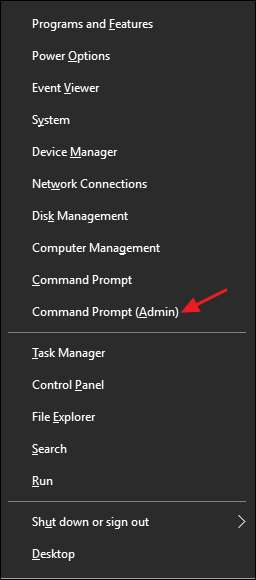
ध्यान दें : यदि आप पावर उपयोगकर्ता मेनू पर कमांड प्रॉम्प्ट के बजाय पावरशेल देखते हैं, तो वह स्विच जो इसके बारे में आया था विंडोज 10 के लिए निर्माता अपडेट करते हैं । यह बहुत आसान है पावर उपयोगकर्ता मेनू पर कमांड प्रॉम्प्ट दिखाने के लिए वापस स्विच करें यदि आप चाहें, या आप PowerShell को आज़मा सकते हैं। आप बहुत अधिक सब कुछ कर सकते हैं शक्ति कोशिका आप कमांड प्रॉम्प्ट में कर सकते हैं, साथ ही बहुत सी अन्य उपयोगी चीजें।
सम्बंधित: विंडोज + एक्स पावर उपयोगकर्ता मेनू पर कमांड प्रॉम्प्ट वापस कैसे डालें
प्रॉम्प्ट पर, निम्न कमांड टाइप करें और फिर एंटर दबाएं:
शुद्ध खाते
यह आदेश आपकी वर्तमान पासवर्ड नीति को सूचीबद्ध करता है, जो डिफ़ॉल्ट रूप से "लॉकआउट थ्रेशोल्ड: कभी नहीं, होना चाहिए" ” जिसका अर्थ है कि आपका खाता बिना किसी पासवर्ड के गलत तरीके से दर्ज किए जाने पर आपको लॉक नहीं करेगा।
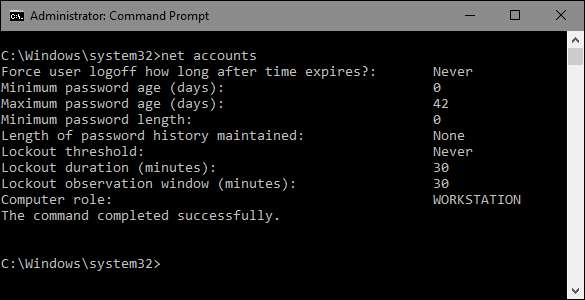
आप लॉकआउट थ्रेशोल्ड सेट करके असफल साइन की संख्या को शुरू करने से पहले उन प्रयासों में शामिल होते हैं जिन्हें आप साइन इन करने से पहले अस्थायी रूप से लॉक करना चाहते हैं। आप अपनी पसंद के अनुसार नंबर सेट कर सकते हैं, लेकिन हम इसे कम से कम तीन पर सेट करने की सलाह देते हैं। इस तरह, आपके पास अपने आप को लॉक करने से पहले गलती से एक या दो बार गलत पासवर्ड टाइप करने के लिए जगह है। बस निम्नलिखित कमांड टाइप करें, असफल पासवर्ड की संख्या के साथ अंत में संख्या को प्रतिस्थापित करने का प्रयास करें जिसे आप अनुमति देना चाहते हैं।
शुद्ध खाते / तालाबंदी: 3

अब, आप लॉकआउट अवधि निर्धारित करने जा रहे हैं। यह संख्या निर्दिष्ट करती है कि मिनटों में, विफल पासवर्ड प्रयासों के लिए थ्रेशोल्ड पहुंचने पर किसी खाते को बंद कर दिया जाएगा। हम 30 मिनट का सुझाव देते हैं, लेकिन आप यहां जो चाहें सेट कर सकते हैं।
शुद्ध खाते / तालाबंदी: 30
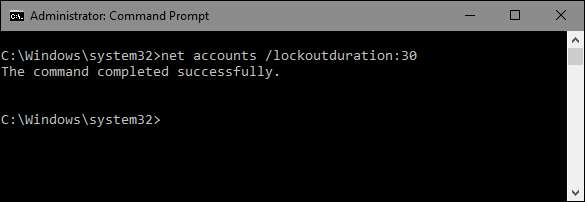
और अंत में, आप एक लॉकआउट विंडो सेट करने जा रहे हैं। यह संख्या निर्दिष्ट करती है कि विफल पासवर्ड प्रयासों के लिए काउंटर से पहले मिनटों में कितनी बार रीसेट किया जाता है, यह मानते हुए कि वास्तविक लॉकआउट सीमा नहीं पहुंची है। इसलिए, उदाहरण के लिए, मान लें कि लॉकआउट अवधि 30 मिनट है और लॉकआउट थ्रेशोल्ड तीन प्रयास हैं। आप दो खराब पासवर्ड दर्ज कर सकते हैं, अंतिम खराब पासवर्ड के प्रयास के 30 मिनट बाद प्रतीक्षा करें, और फिर तीन और प्रयास करें। निम्न आदेश का उपयोग करके लॉकआउट विंडो सेट करें, जिस संख्या को आप उपयोग करना चाहते हैं, उसकी संख्या के साथ अंत में संख्या को प्रतिस्थापित करें। फिर, हम महसूस करते हैं कि 30 मिनट का समय अच्छा होता है।
नेट अकाउंट / लॉकआउटविंडो: 30
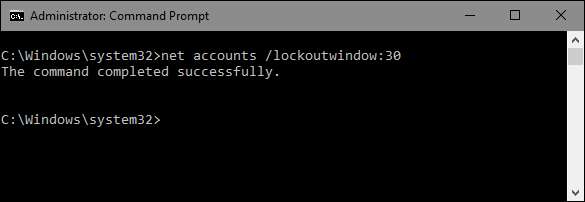
जब आप कर लें, तो आप अपनी सेटिंग्स की समीक्षा करने के लिए फिर से नेट अकाउंट कमांड का उपयोग कर सकते हैं। उन्हें आपके द्वारा चुनी गई चीज़ों के आधार पर नीचे दी गई सेटिंग्स की तरह कुछ दिखना चाहिए।
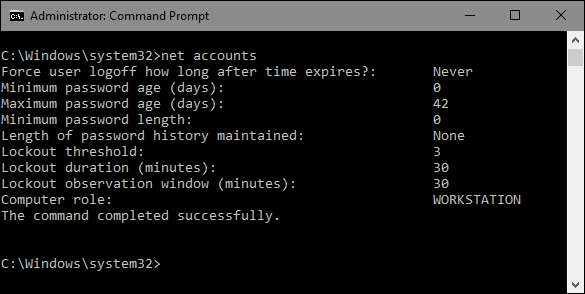
अब आप सेट हो गए हैं यदि आपका पासवर्ड कई बार गलत तरीके से दर्ज होता है तो आपका खाता स्वचालित रूप से लोगों को लॉग इन करने से रोकेगा। यदि आप कभी भी सेटिंग्स बदलना या हटाना चाहते हैं, तो बस उन नए विकल्पों के साथ चरणों को दोहराएं जो आप चाहते हैं।
और यहां बताया गया है कि यह कैसे व्यवहार में काम करता है। स्क्रीन में साइन कोई संकेत नहीं देता है कि लॉकआउट थ्रेशोल्ड जगह में है या आपके पास कितने प्रयास हैं। सब कुछ दिखाई देगा जैसा कि आप हमेशा करते हैं जब तक कि आप थ्रेसहोल्ड को पूरा करने के लिए पर्याप्त विफल पासवर्ड प्रयास दर्ज नहीं करते हैं। उस बिंदु पर, आपको निम्नलिखित संदेश दिया जाएगा। और फिर, इस बारे में कोई संकेत नहीं है कि खाता कब तक बंद है।
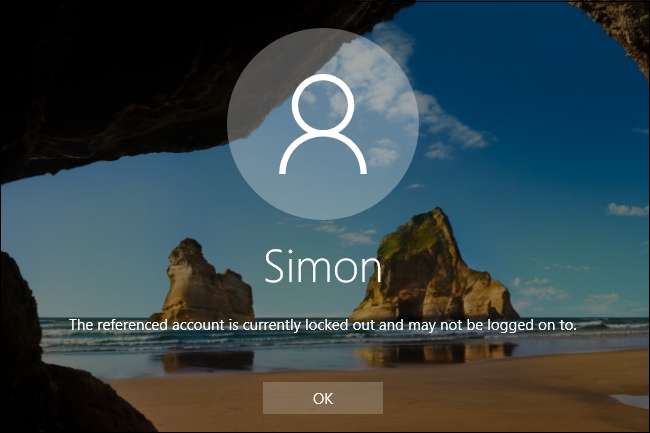
यदि आप सेटिंग को बंद करना चाहते हैं, तो आपको बस इतना करना होगा कि एक प्रशासनिक कमांड प्रॉम्प्ट में वापस जाएं और अकाउंट कमांड को 0 पर सेट करके निम्नलिखित कमांड का उपयोग करें।
शुद्ध खाते / तालाबंदी:
आपको अन्य दो सेटिंग्स के बारे में चिंता करने की आवश्यकता नहीं है। जब आप लॉकआउट थ्रेशोल्ड को 0 पर सेट करते हैं, तो लॉकआउट अवधि और लॉकआउट विंडो सेटिंग्स अनुपयुक्त हो जाती हैं।
प्रो और एंटरप्राइज़ उपयोगकर्ता: स्थानीय समूह नीति संपादक के साथ एक साइन इन लिमिट सेट करें
यदि आप प्रो या एंटरप्राइज संस्करण का उपयोग कर रहे हैं, तो साइन इन करने का सबसे आसान तरीका स्थानीय समूह नीति संपादक के साथ है। एक महत्वपूर्ण नोट, हालांकि: यदि आपका पीसी एक कंपनी नेटवर्क का हिस्सा है, तो इसकी बहुत संभावना है कि साइन इन लिमिट को नियंत्रित करने वाली समूह नीति सेटिंग पहले से ही डोमेन स्तर पर सेट की गई हो और स्थानीय समूह नीति में आपके द्वारा सेट की गई किसी भी चीज़ को सुपरसाइड कर देगी। और यदि आप एक कंपनी नेटवर्क का हिस्सा हैं, तो आपको इस तरह से बदलाव करने से पहले हमेशा अपने व्यवस्थापक से जांच करनी चाहिए।
समूह नीति एक शक्तिशाली उपकरण है। यदि आपने पहले इसका उपयोग नहीं किया है, तो हम थोड़ा और सीखने के बारे में सुझाव देते हैं यह क्या कर सकता है आरंभ करने से पहले। इसके अलावा, यदि आप चाहते हैं केवल विशिष्ट उपयोगकर्ताओं के लिए एक नीति लागू करें एक पीसी पर, आपको चीजों को स्थापित करने के लिए कुछ अतिरिक्त कदम उठाने की आवश्यकता होगी।
सम्बंधित: अपने पीसी को छोटा करने के लिए समूह नीति संपादक का उपयोग करना
स्थानीय समूह नीति संपादक खोलने के लिए, प्रारंभ पर क्लिक करें, "gpedit.msc" टाइप करें और फिर परिणाम पर क्लिक करें। वैकल्पिक रूप से, यदि आप विशिष्ट उपयोगकर्ताओं या समूहों के लिए नीति लागू करना चाहते हैं, तो खोलें MSC फ़ाइल आपने बनाई है उन उपयोगकर्ताओं के लिए।
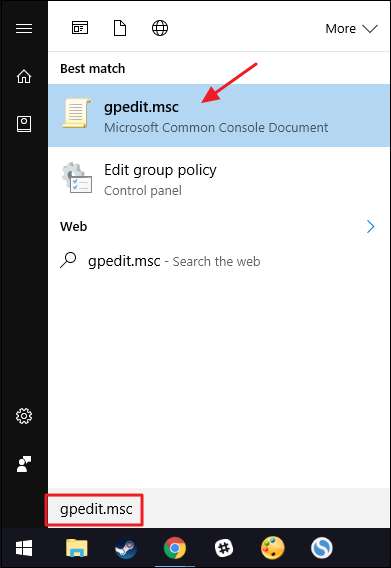
स्थानीय समूह नीति संपादक में, बाईं ओर, कंप्यूटर कॉन्फ़िगरेशन> विंडोज सेटिंग्स> सुरक्षा सेटिंग्स> खाता नीतियाँ> खाता लॉकआउट नीति नीचे ड्रिल करें। दाईं ओर, "खाता लॉकआउट सीमा" सेटिंग पर डबल-क्लिक करें।
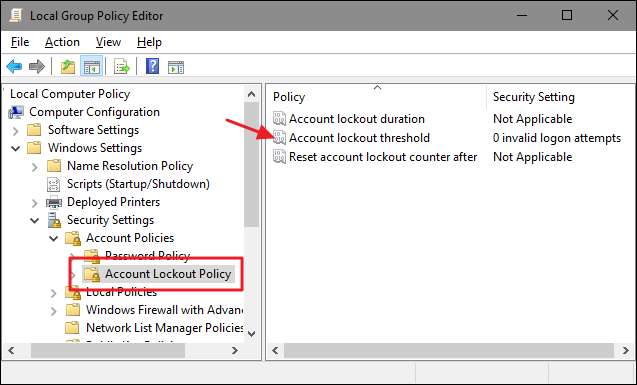
सेटिंग के गुण विंडो में, ध्यान दें कि डिफ़ॉल्ट रूप से, यह "0 अमान्य लॉगऑन प्रयास" सेट है, जिसका प्रभावी रूप से मतलब है कि सेटिंग बंद है। इसे बदलने के लिए, बस एक से अधिक एक नई संख्या का चयन करें। हम आपको यह सुनिश्चित करने के लिए कम से कम तीन सेट करने की सलाह देते हैं कि गलती से पासवर्ड गलत टाइप करने पर आपको अपने ही सिस्टम से बाहर निकलने में मदद न मिले। जब आप कर लें तो "ओके" पर क्लिक करें।
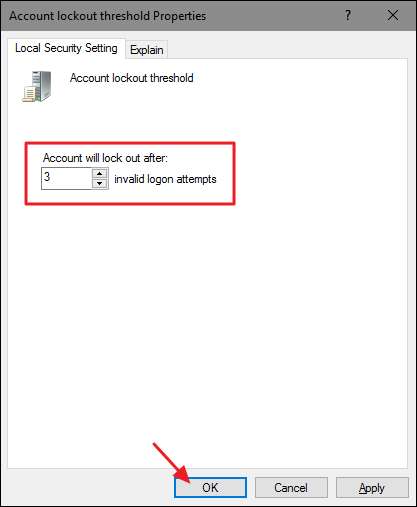
विंडोज अब स्वचालित रूप से दो संबंधित सेटिंग्स को तीस मिनट तक कॉन्फ़िगर करता है। "खाता लॉकआउट अवधि" नियंत्रित करता है कि आपके द्वारा सेट किए गए खाते के लॉकआउट थ्रेशोल्ड को पूरा करने के प्रयासों में पीसी कितनी देर तक बंद रहती है। थ्रेशोल्ड काउंटर रीसेट होने से पहले अंतिम असफल पासवर्ड प्रयास के बाद कितना समय गुजरना चाहिए, इसके बाद "रीसेट अकाउंट लॉकआउट काउंटर" को नियंत्रित करें। उदाहरण के लिए, मान लें कि आप एक अमान्य पासवर्ड दर्ज करते हैं और फिर तुरंत एक और अमान्य पासवर्ड दर्ज करते हैं, लेकिन आप तीसरी बार प्रयास नहीं करते हैं। उस दूसरे प्रयास के तीस मिनट के बाद (कम से कम, हम यहाँ उपयोग की गई सेटिंग्स से जा रहे हैं), काउंटर रीसेट हो जाएगा और आपके पास तीन अन्य प्रयास हो सकते हैं।
आप यहां इन मानों को नहीं बदल सकते, इसलिए आगे बढ़ें और "ओके" बटन पर क्लिक करें।
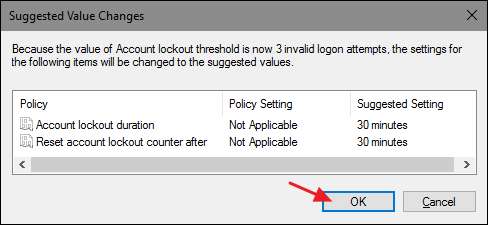
मुख्य स्थानीय समूह नीति संपादक विंडो में वापस, आप देखेंगे कि "खाता लॉकआउट नीति" फ़ोल्डर में सभी तीन सेटिंग्स नए कॉन्फ़िगरेशन को प्रतिबिंबित करने के लिए बदल गई हैं। आप अपनी संपत्तियों की खिड़कियों को खोलने के लिए उन्हें डबल-क्लिक करके किसी भी सेटिंग को बदल सकते हैं, लेकिन ईमानदारी से तीस मिनट लॉकआउट अवधि और लॉकआउट काउंटर को रीसेट करने के लिए एक बहुत ही ठोस सेटिंग है।
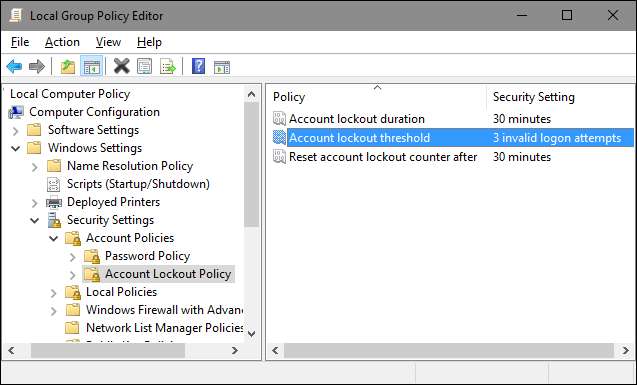
एक बार जब आप सेटिंग का उपयोग करना चाहते हैं, तो स्थानीय समूह नीति संपादक को बंद कर दें। सेटिंग्स तुरंत होती हैं, लेकिन चूंकि वे साइन इन को प्रभावित करते हैं, इसलिए आपको पॉलिसी को प्रभावी रूप से देखने के लिए साइन आउट करना होगा। और यदि आप पूरी चीज़ को फिर से बंद करना चाहते हैं, तो बस वापस अंदर जाएं और "खाता लॉकआउट सीमा" को वापस 0 पर सेट करें।







